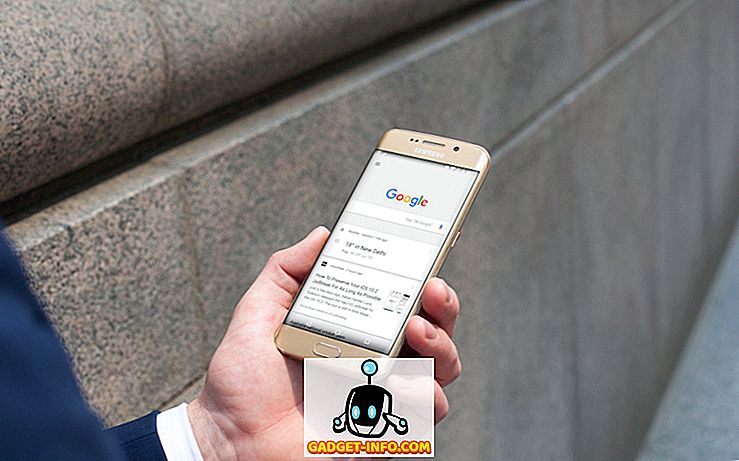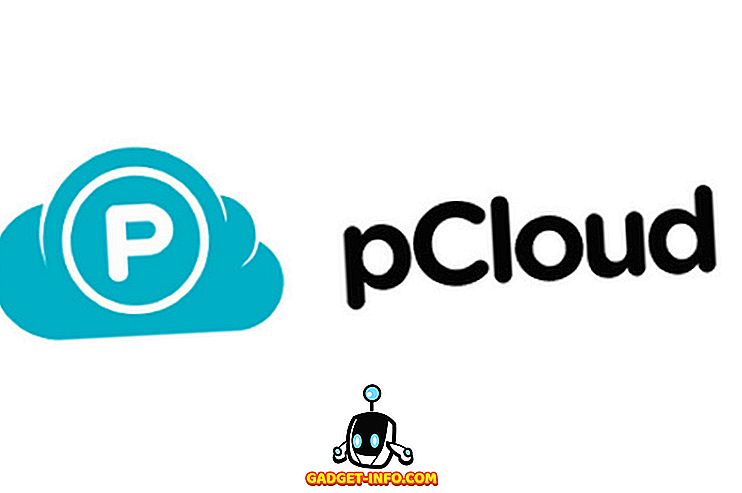Bir iOS cihazı kullanıyorsanız, olasılıklar, müzik kitaplığınızı yönetmek için iTunes'u kullanırsınız. Yerel müziğin depolandığı aynı bilgisayarda olduğunuz sürece her şey yolunda. Ancak, başka bir bilgisayardaki yerel müzik dosyalarınıza erişemeyeceğiniz için farklı bir bilgisayara geçiyorsanız, durum böyle değildir. Şu anki bilgisayarı sattıktan sonra yeni bir bilgisayar almayı planladığınızı veya evde birden fazla makineniz olduğunu varsayalım, bu yerel müzik dosyalarına tüm cihazlarınızda nasıl erişebileceksiniz? İCloud Müzik Kütüphanesi sayesinde cevap oldukça basit. Bu özellik sayesinde, kullanıcılar yerel müzik dosyalarını bulutta depolayabilecek ve iTunes'a sahip herhangi bir bilgisayarda, Apple hesaplarına girerek herhangi bir yere erişebilecekler. Çok ilgileniyor musun? Daha fazla uzatmadan, iTunes'ta iCloud müzik kitaplığının nasıl etkinleştirildiğine bir göz atalım :
İTunes'da, iCloud Music Library'yi etkinleştir
Kütüphanede depolanan tüm yerel müzikleri içeren bilgisayarda iTunes'u açmanız ve bunu hemen yapmak için aşağıdaki adımları izleyin:
- Ses seviyesi kontrolünün hemen altındaki üst menüde bulunan Hesaba gidin ve “Giriş Yap ” düğmesine tıklayın.

- Şimdi sizden Apple kimliğinizi ve şifrenizi girmeniz istenecek. Bir kez yaptıktan sonra, “Giriş Yap” düğmesine tıklayın.

- Bir kez yapılırsa, medya kontrollerinin hemen altında bulunan “Düzenle” seçeneğini tıklayın ve “Tercihler” e gidin.

- Şimdi, “iCloud Müzik Kütüphanesi” nin yanındaki kutuyu işaretlemeniz ve Tamam'ı tıklamanız gerekir.

- Artık iTunes'un, yerel müzik dosyaları dahil olmak üzere iTunes arşivinizin tamamını Apple'ın iCloud'una yüklediğini fark edeceksiniz. İnternet bağlantınıza ve kitaplığınızdaki şarkı sayısına bağlı olarak yükleme süresi değişebilir.

- Neredeyse bütün süreç bu. Şimdi iTunes yüklü bir başka bilgisayara geçin ve yukarıda bahsettiğimiz adımları tekrarlayın. İCloud Music Library'nin tüm şarkıları yeni bilgisayarınıza senkronize ettiğini fark edeceksiniz.

Bu oldukça basitti, değil mi? Bundan sonra, sadece iTunes müzik kitaplığınızı saklamak adına farklı bir bilgisayara geçmek konusunda endişelenmenize gerek yok.
İOS'ta iCloud Müzik Kitaplığını etkinleştirme
İTunes gibi, iOS cihazınızda iCloud müzik kitaplığını da etkinleştirebilirsiniz. İOS cihazınızdaki “Ayarlar” a gidin ve “Müzik” bölümüne gidin. Burada, iCloud Müzik Kitaplığı'nı etkinleştirme / devre dışı bırakma özelliğini hemen fark edeceksiniz. Bu, Apple Music'teki çalma listeleri de dahil olmak üzere iCloud'u kullanarak kitaplığınızdaki müziğe erişmenizi sağlar. İCloud kütüphanenizde yaptığınız değişikliklerin tüm cihazlarınız arasında senkronize edileceğini belirtmekte fayda var.

Ayrıca bkz: iPhone'da metin mesajları zamanlama
Tüm Cihazlarınızdaki Müziğe Erişmek için iCloud Müzik Kütüphanesini Etkinleştirme
Birden fazla bilgisayar kullanıyorsanız veya mevcut makinenizi satmayı planlıyorsanız, iCloud müzik kütüphanesinin etkinleştirilmesi harikalar yaratacaktır; çünkü iTunes'a eriştiğiniz herhangi bir bilgisayardaki müzik kitaplığınızın tamamına kolayca erişebilmenizi sağlar. Apple hesabınıza. Birincil bilgisayarınızı hiç terketmemişsiniz gibi olacak. İCloud müzik kitaplığınızda yaptığınız her değişiklik tüm cihazlarınızla senkronize edilecektir, bu nedenle de bu konuda endişelenmenize gerek yoktur. Peki, siz iCloud müzik kütüphanesini etkinleştirdiniz ve bunlara eriştiniz mi? Aşağıdaki yorum bölümünde değerli görüşlerinizi vurarak, bu özellik hakkındaki düşüncelerinizi bize bildirin.